Windows 10에는 기본적으로 Windows PowerShell 5.0이 설치되어 있지만 WU (Windows Update) 구성 요소는 상위 버전을 자동으로 설치해야합니다 ( Powershell 5.1), 일부 사용자는 현재 사용중인 Powershell 버전을 확인하는 방법을 찾고 있습니다.
Powershell을 사용하여 터미널을 통해 작업을 수행하는 팬이라면 항상 만드는 것이 좋습니다. 시스템이 최신 릴리스를 사용하는지 확인하십시오. Windows 10보다 오래된 OS 버전을 사용하는 경우 특히 그렇습니다. PowerShell은 버전 5.0부터 훨씬 더 강력 해졌습니다. Windows Server를 훨씬 더 많이 제어 할 수 있으며 Exchange를 더 많이 제어 할 수도 있습니다. , Lync 및 SQL 기반 서버.
PowerShell 버전을 확인하는 방법을 보여주기 전에 사전 설치된 버전은 다음과 같습니다. 기본적으로 Windows 버전에 따라 :
Windows 10 and Windows Server 2016 - PowerShell version 5.0 ( it should get updated to 5.1 by Windows Update)Windows 8.1 and Windows Server 2012 R2 - PowerShell version 4.0Windows 8 and Windows Server 2012 - PowerShell version 3.0Windows7 SP1 and Windows Server 2008 R2 SP1 - PowerShell version 2.0
PowerShell 버전을 확인하는 방법
이제 기본 버전이 어떻게 표시되어야하는지 알게되었습니다. 예를 들어, 현재 PowerShell 버전 확인에 대한 빠른 가이드를 보려면 아래 단계를 따르십시오. Windows 버전에 관계없이 다음 단계를 복제 할 수 있습니다.
- Windows 키 + R을 눌러 실행 명령을 엽니 다. 그런 다음 “powershell”을 입력하고 Enter 키를 눌러 새 PowerShell 프롬프트를 엽니 다.
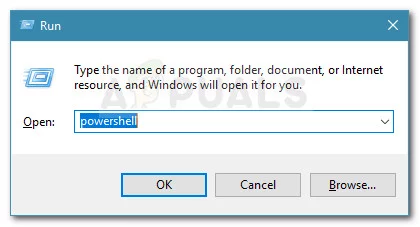
대화 상자 실행 : powershell - 새로 열린 Powershell 창에서 아래 명령을 입력하고 Enter 키를 누릅니다.
$PSversionTable
- PowerShell 유틸리티와 관련된 세부 정보 목록이 표시되지만 관심있는 것은 PSVersion입니다.이 경우 WU를 통해 보류중인 모든 업데이트를 이미 설치했기 때문에 이미 최신 버전이 있습니다.
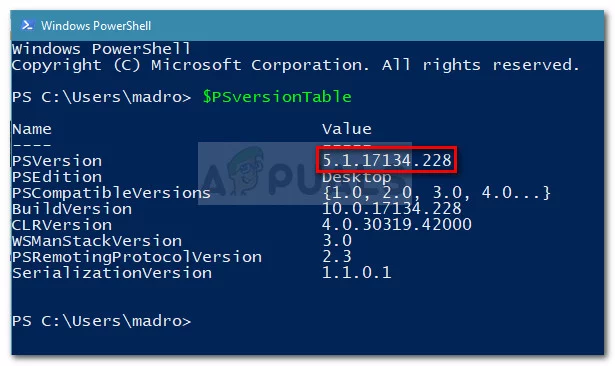 참고 : PowerShell 버전을 검색하는 추가 명령으로 get-host | Select-Object 버전 또는 $ host.version을 사용할 수도 있습니다.
참고 : PowerShell 버전을 검색하는 추가 명령으로 get-host | Select-Object 버전 또는 $ host.version을 사용할 수도 있습니다.
Windows 10을 사용하고 있고 PS 버전이 여전히 5.0.10586.63 인 경우 Windows 업데이트에서 보류중인 모든 업데이트를 설치하여 최신 버전으로 업데이트 할 수 있습니다.
